Risolto il problema con Spotify Canvas non visualizzato
Pubblicato: 2023-03-11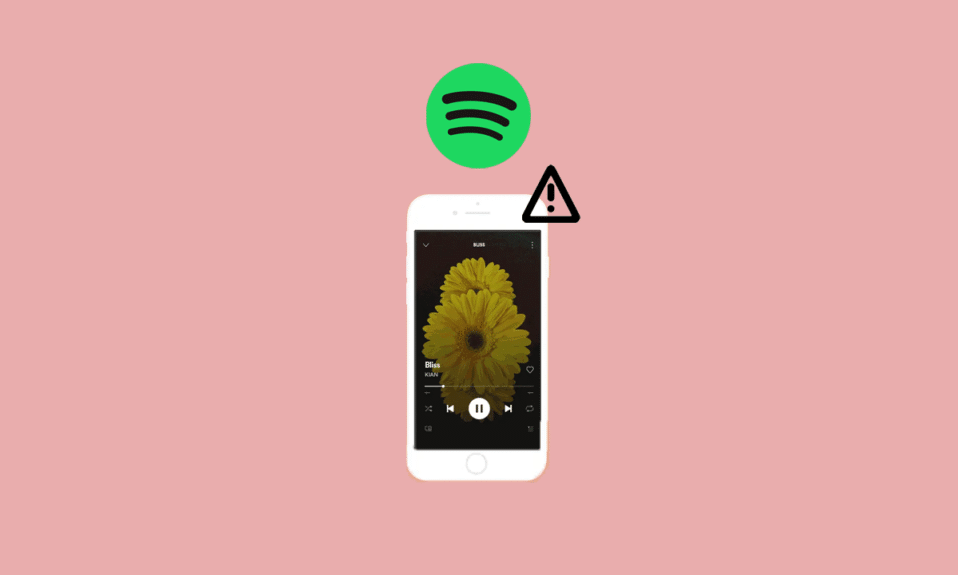
Quando si tratta di musica, Spotify è un'app preferita dalla maggior parte degli utenti di tutto il mondo. Non è solo un'ottima piattaforma musicale, ma offre anche altre funzionalità come la tela di Spotify. La tela di Spotify è una delle tante funzionalità di Spotify che consente agli utenti di aggiungere un loop visivo di 8 secondi che viene visualizzato in un formato verticale per riempire lo schermo. Questa funzione appare nell'opzione Now Playing View al posto della copertina dell'album. Sfortunatamente, questa straordinaria funzionalità non è accessibile da alcuni utenti di Spotify. Se stai affrontando lo stesso problema in cui la tela di Spotify non mostra il problema, la nostra guida di oggi ti aiuterà a risolverlo. La nostra guida ti illuminerà sul motivo per cui non riesco a vedere la tela di Spotify e anche su come risolverlo. Quindi, iniziamo risolvendo subito il problema della tela di Spotify.
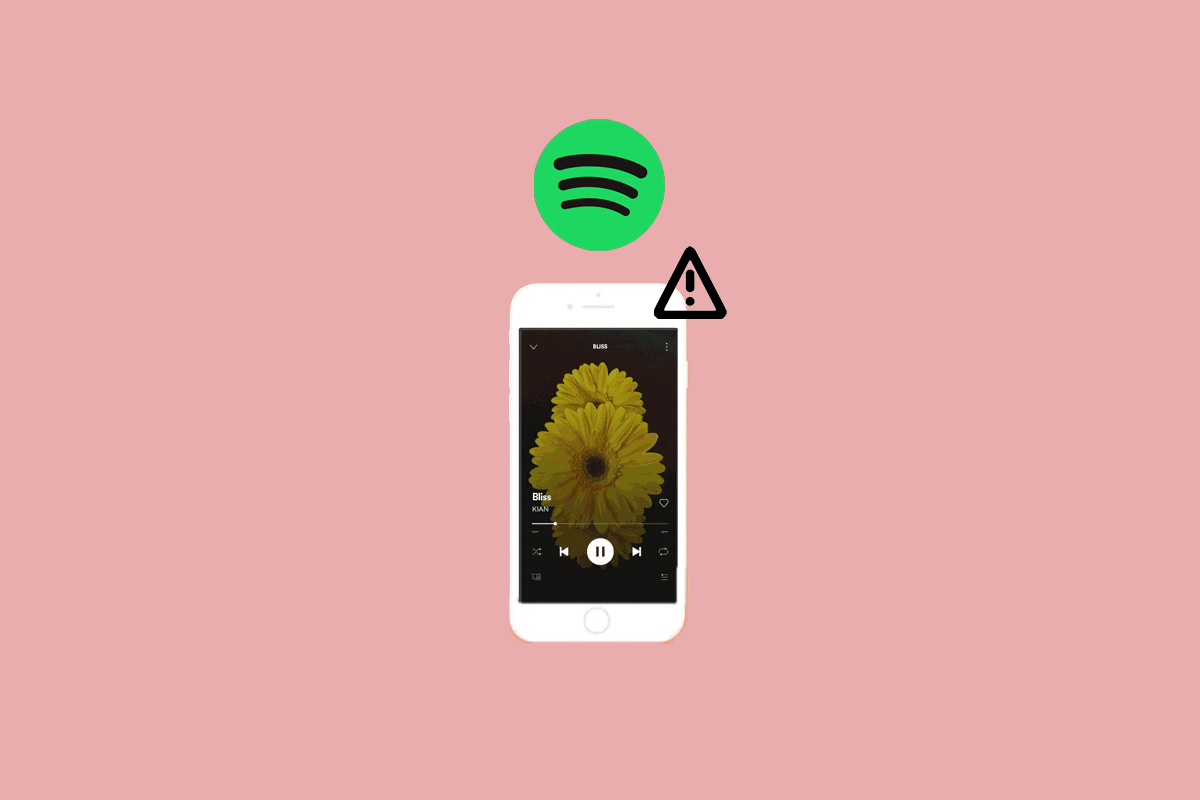
Come risolvere la mancata visualizzazione della tela di Spotify
In questo articolo, abbiamo spiegato le soluzioni per correggere la tela di Spotify che non viene visualizzata sul dispositivo Android.
Perché Spotify Canvas non viene visualizzato?
Ci sono stati molti rapporti simili sulla funzione canvas di Spotify che non funzionava da parte degli utenti. Mentre alcuni non possono accedere alla funzione sulla mappa, altri sono bloccati con uno schermo nero quando provano a riprodurre brani. Il problema della tela può sorgere a causa dei motivi elencati di seguito:
- Problemi temporanei con l'app Spotify.
- Problemi di connettività Internet
- Funzionalità canvas di Spotify non supportata dalla regione.
- Se la funzione di risparmio dati è attivata.
- Software obsoleto dell'app Spotify.
Come risolvere Spotify Canvas non visualizzato su Android
Se riscontri problemi con l'utilizzo della funzione canvas sul tuo telefono Android, abbiamo raccolto alcuni metodi utili per te che ti aiuteranno a correggere la funzione canvas mancante su Spotify.
Metodo 1: riavvia il telefono
Il primo metodo per risolvere il problema della funzione canvas di Spotify non disponibile è riavviare il dispositivo . Il riavvio del telefono cellulare ti aiuterà a ricaricare le risorse di Spotify e a risolvere problemi temporanei che potrebbero verificarsi durante l'utilizzo dell'app. Puoi riavviare il tuo telefono Android con l'aiuto della nostra guida su Come riavviare o riavviare il tuo telefono Android?
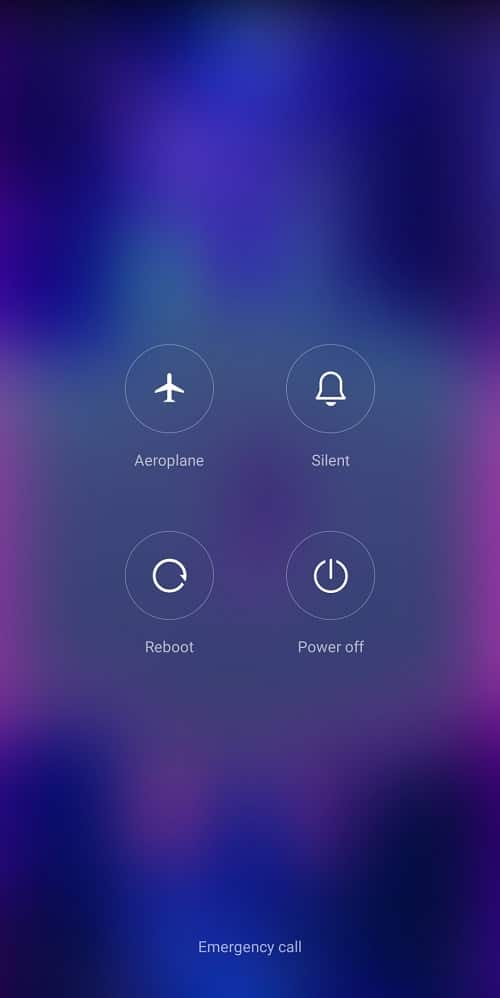
Metodo 2: verificare il supporto della regione
La mancanza della funzione canvas di Spotify è un problema che potresti incontrare se la tua regione non la supporta. La funzione canvas su Spotify è disponibile solo in alcune regioni del mondo, tra cui Africa, Europa, Asia, Nord America, Sud America, Oceania e altre. Se risiedi nei paesi elencati di seguito, la funzione canvas non sarà disponibile per te:
- India
- Russia
- Ucraina
- Egitto
- Israele
- Libano
- Kuwait
- Giordania
- Qatar
- Palestina
- Arabia Saudita
- Emirati Arabi Uniti
- Algeria
- Moldavia
- Bielorussia
- Bahrein
- Marocco
- Oman
Leggi anche: Fix No Sound su Spotify su Android
Metodo 3: risoluzione dei problemi relativi alla connessione a Internet
Anche una connessione Internet instabile e debole può far sì che la tela di Spotify non venga visualizzata. Problemi di rete scadenti possono impedirti di accedere alla funzione canvas, quindi hai bisogno di Internet ad alta velocità o Wi-Fi per risolvere questo problema. Se la tua connessione è debole, puoi consultare la nostra guida su Come aumentare la velocità di Internet sul tuo telefono Android.
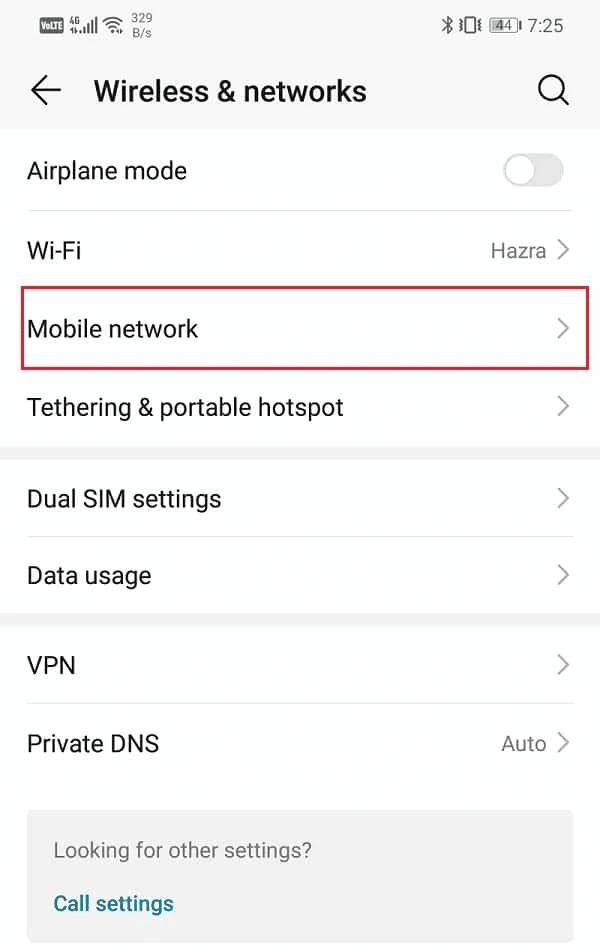
Metodo 4: Disattiva Risparmio dati
Spotify ha anche una funzione di modalità di risparmio dati che consente agli utenti di limitare l'utilizzo dei dati dell'applicazione quando utilizzano i dati cellulari. Tuttavia, questa modalità disabilita anche altre funzionalità come lo streaming di alta qualità, la tela e il download cellulare. Pertanto, se ti stai chiedendo perché non riesco a vedere la tela di Spotify, assicurati che la modalità di risparmio dati sia disattivata seguendo i passaggi seguenti:
1. Tocca l' icona dell'app Spotify sul tuo dispositivo per aprirla.
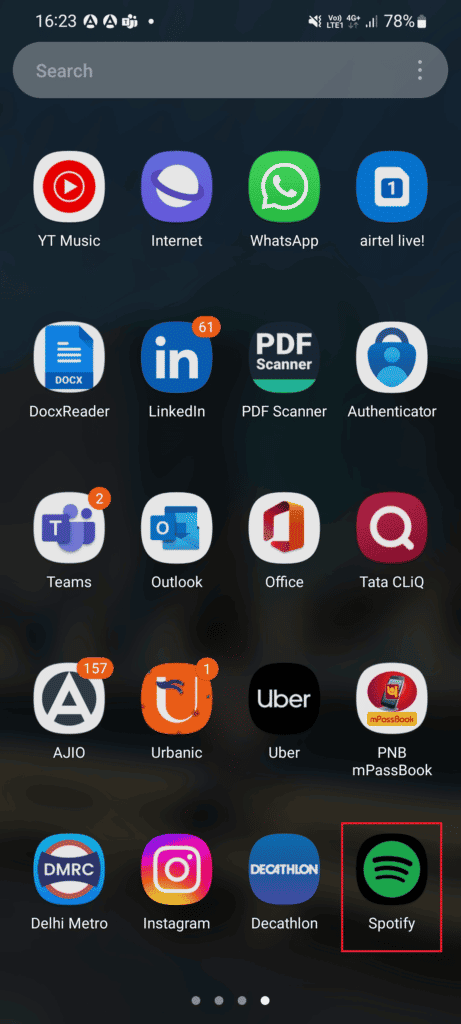
2. Ora tocca l' icona a forma di ingranaggio Impostazioni sullo schermo.
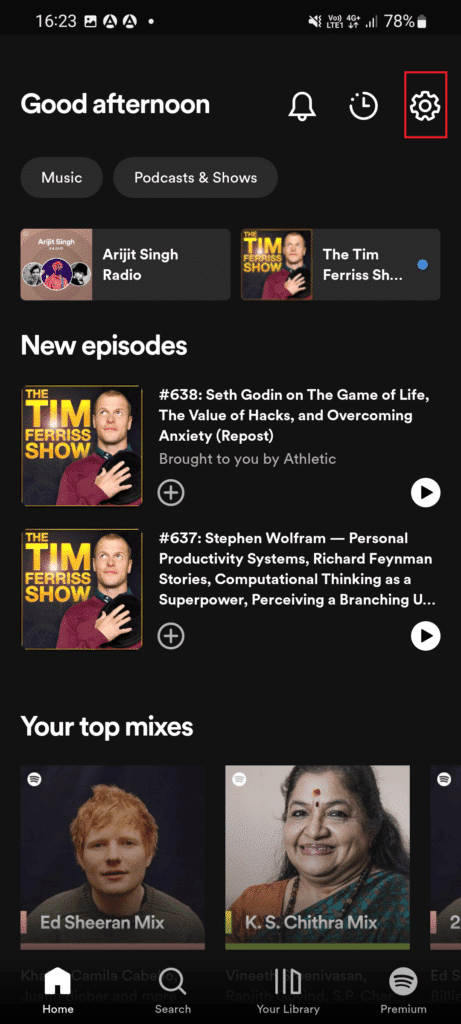
3. Individua l'opzione Risparmio dati e toccala per aprirla.
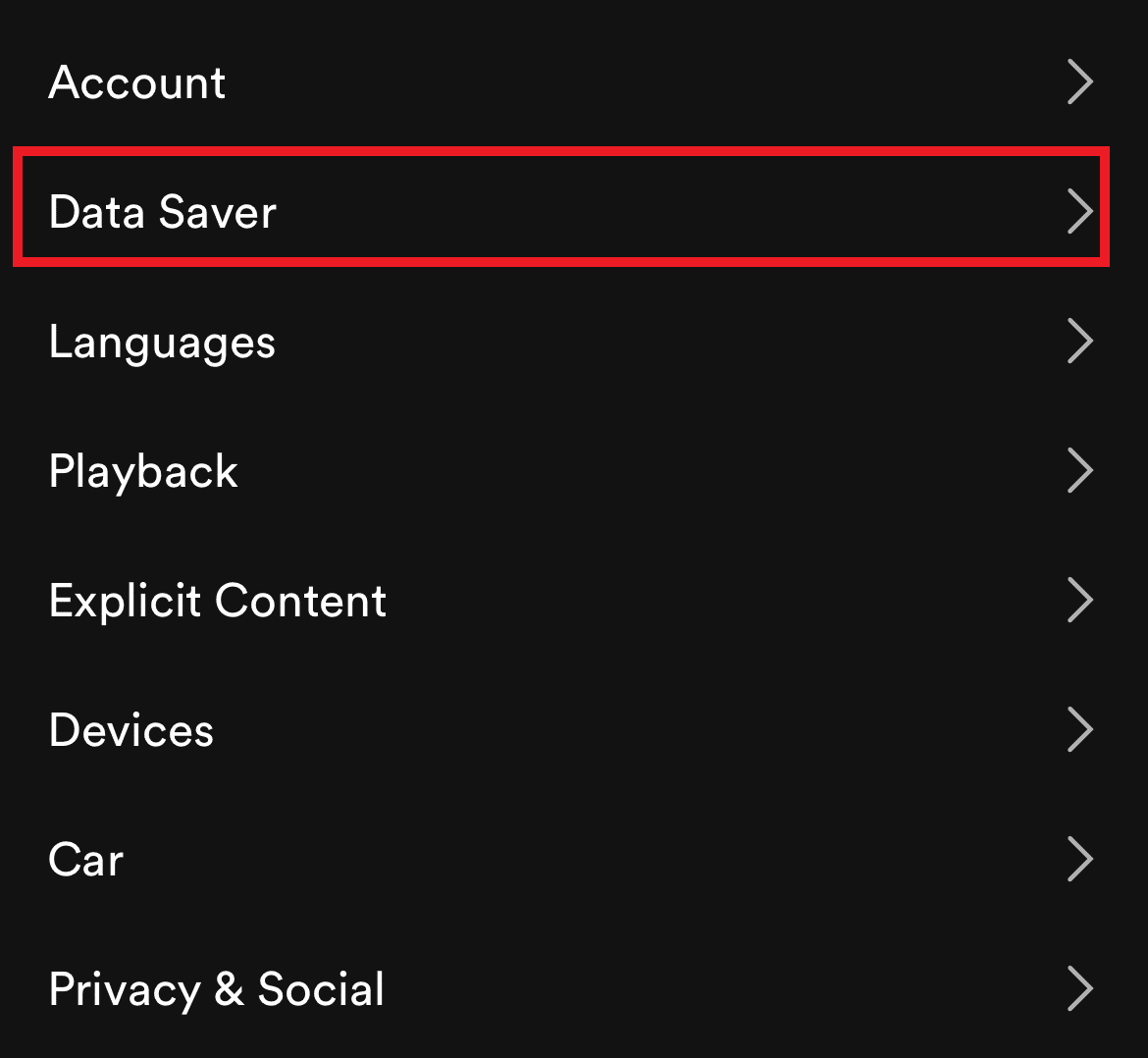
4. Infine, disattiva l'opzione Risparmio dati .
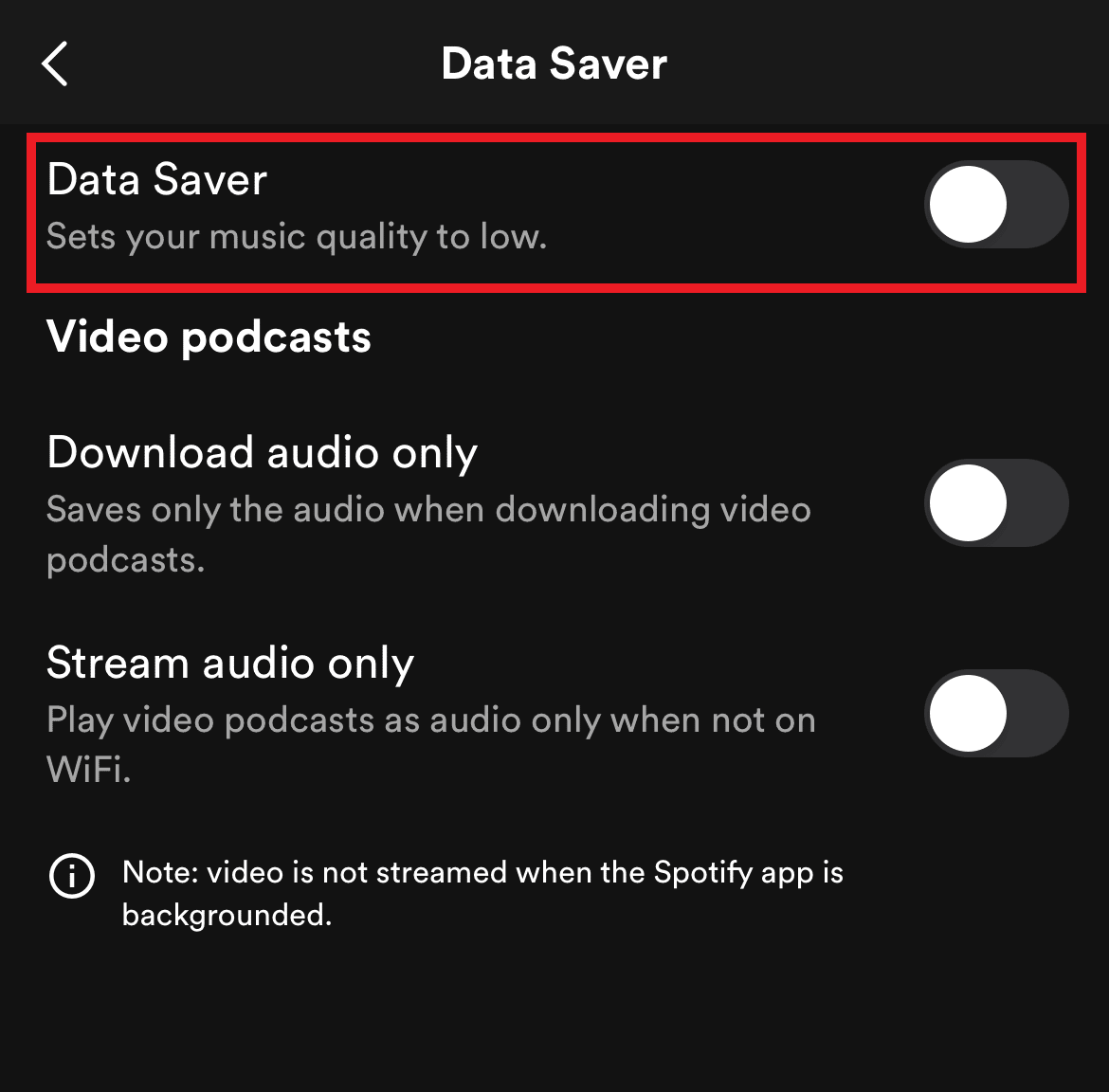
Leggi anche: Come correggere l'errore di connessione Spotify Code 4 in Windows 10
Metodo 5: Abilita Canvas
Per correggere la tela di Spotify che non mostra Android, devi assicurarti che la funzione sia abilitata sul tuo dispositivo. Puoi attivare la funzione canvas procedendo nel seguente modo:
1. Tocca l' app Spotify sul tuo telefono Android e apri le sue Impostazioni .
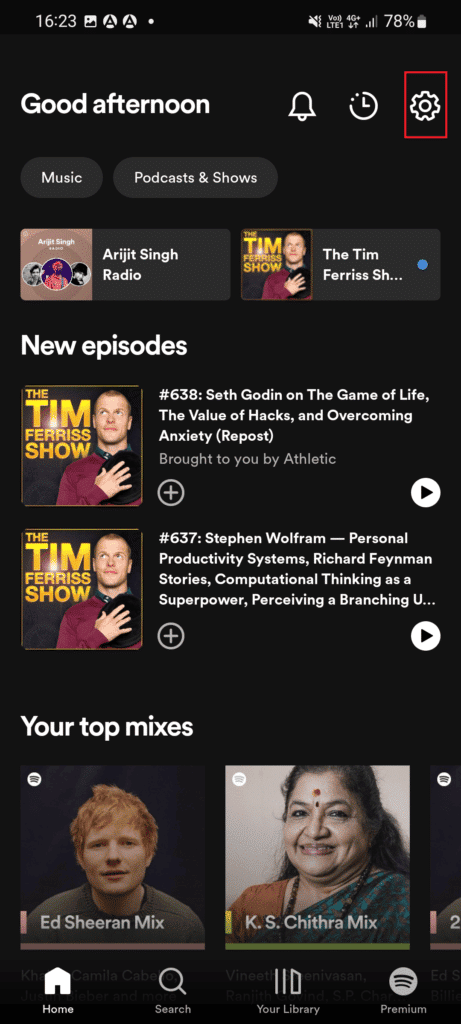

2. Scorri verso il basso e trova l'opzione Tela in Impostazioni .
3. Ora assicurati di attivare Canvas e riavviare l'app .
Metodo 6: Cancella cache e cookie di Spotify
La cancellazione della cache e dei cookie di Spotify è importante per correggere la mancanza della funzione canvas di Spotify. La cache e i cookie dell'app possono corrompersi nel tempo e pertanto devono essere cancellati per far funzionare la funzione canvas. Per cancellare la cache e i cookie di Spotify, procedi nel seguente modo:
1. Tocca l' icona dell'applicazione Spotify per aprire le sue Impostazioni .
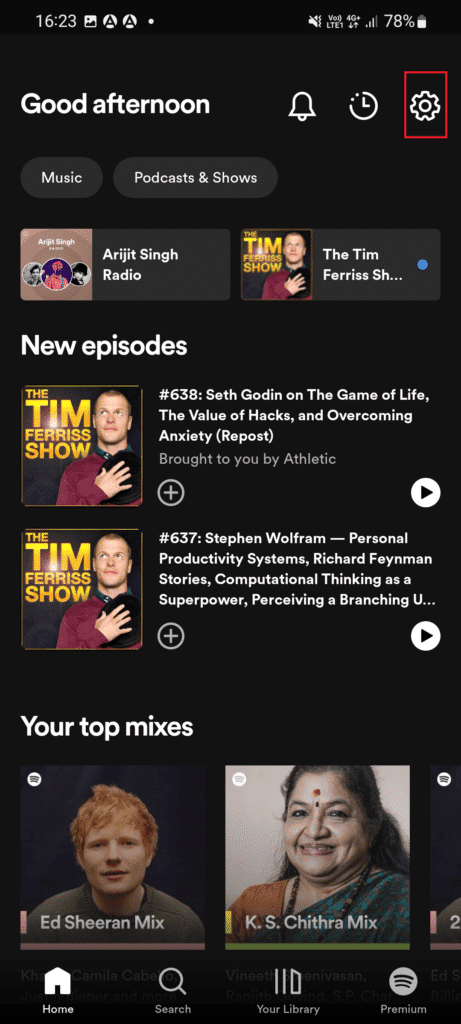
2. Scorri verso il basso nelle Impostazioni e tocca Cancella cache al suo interno.
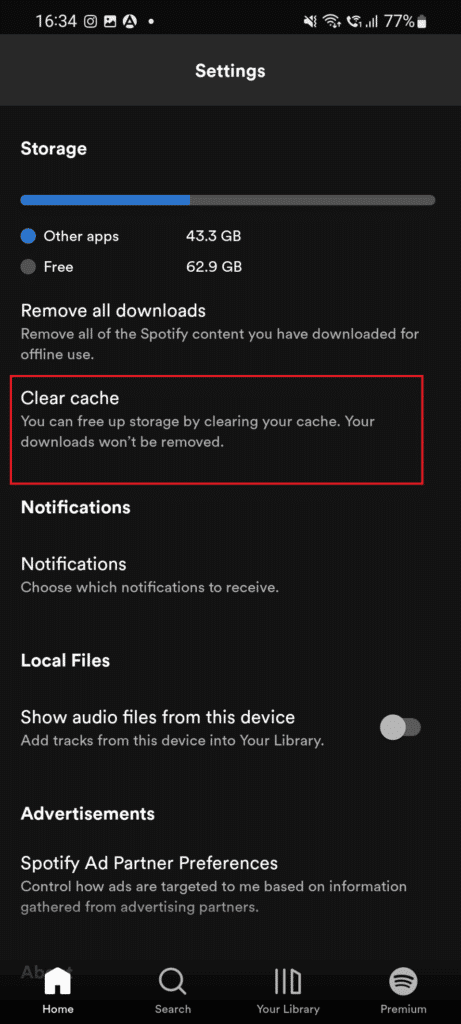
3. Infine, tocca Cancella cache per completare il processo.
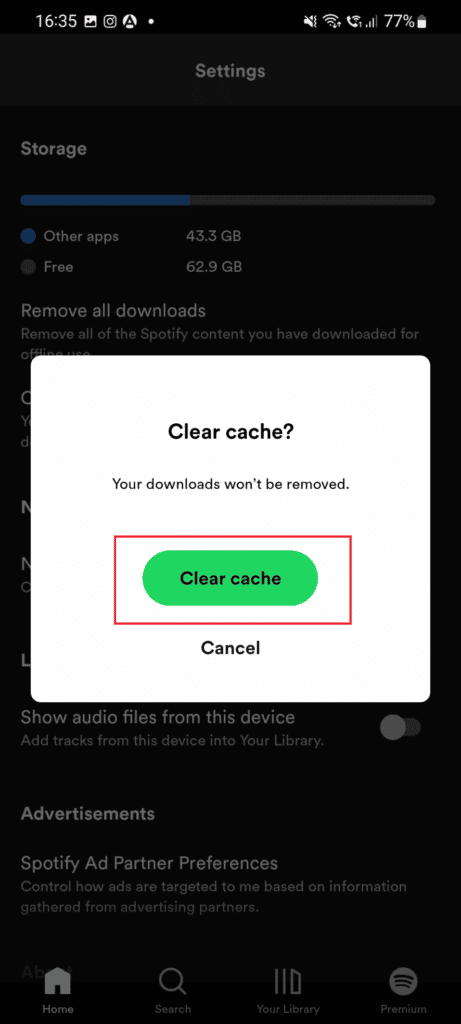
Leggi anche: Correggi il codice di errore Spotify 17 su Windows 10
Metodo 7: aggiorna l'app Spotify
Puoi anche provare ad aggiornare l'app Spotify per correggere la tela di Spotify che non viene visualizzata. Una versione obsoleta dell'app può interferire con la funzione canvas sul tuo dispositivo. Pertanto, è necessario installare l'ultima versione dell'app seguendo i passaggi indicati di seguito:
1. Tocca l'icona Play Store sullo schermo del tuo telefono Android.
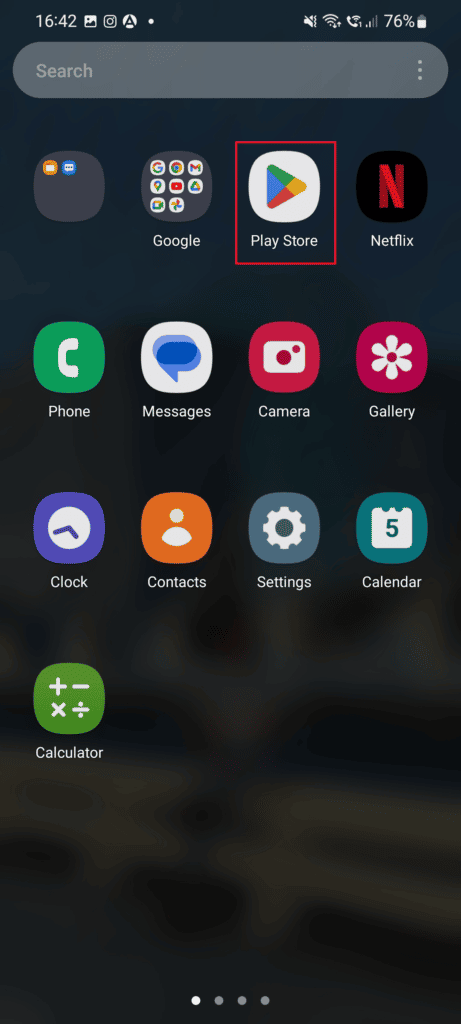
2. Nella barra di ricerca, cerca l'app Spotify e tocca l'opzione Aggiorna .
3. Una volta che l'app è stata aggiornata, tocca il pulsante Apri per avviarla e controlla se ora puoi accedere alla funzione canvas di Spotify.
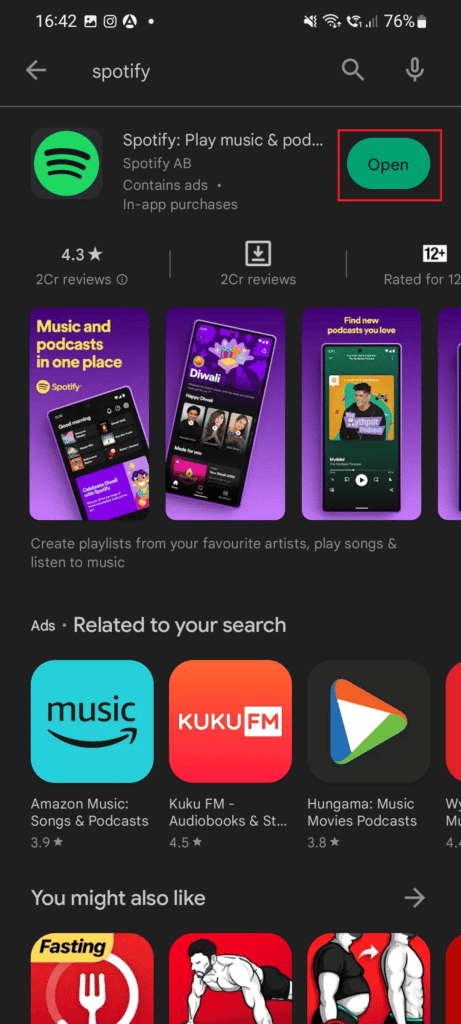
Metodo 8: crea un nuovo account
Un altro motivo alla base della mancanza della funzione canvas di Spotify può essere il test della funzione canvas. Questo test fa parte della modifica lato server che può essere risolta solo da professionisti. Pertanto, non puoi portare questa funzione sul tuo account corrente se il problema persiste. Quindi, se desideri immediatamente questa funzione, puoi creare un nuovo account per accedervi.
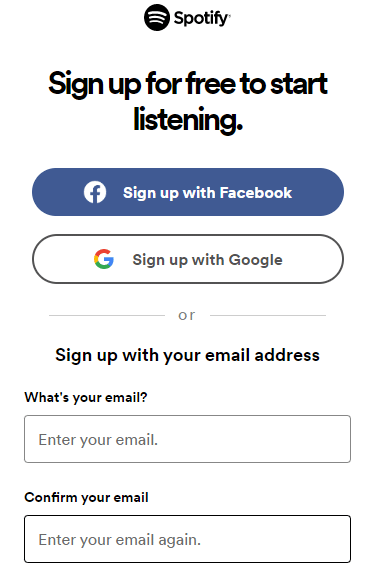
Leggi anche: Come sbarazzarsi degli annunci su Spotify senza Premium
Metodo 9: reinstallare l'app Spotify
Infine, se non riesci a correggere la tela di Spotify che non viene visualizzata anche dopo aver eseguito tutti i metodi sopra menzionati, prova a reinstallare l'app Spotify sul tuo dispositivo per risolvere il problema. Questo ti aiuterà anche a pulire i file di installazione dell'app Spotify sul tuo telefono.
1. Toccare e premere a lungo l' icona dell'app Spotify sul dispositivo.
2. Quindi, tocca l'opzione Disinstalla sullo schermo.
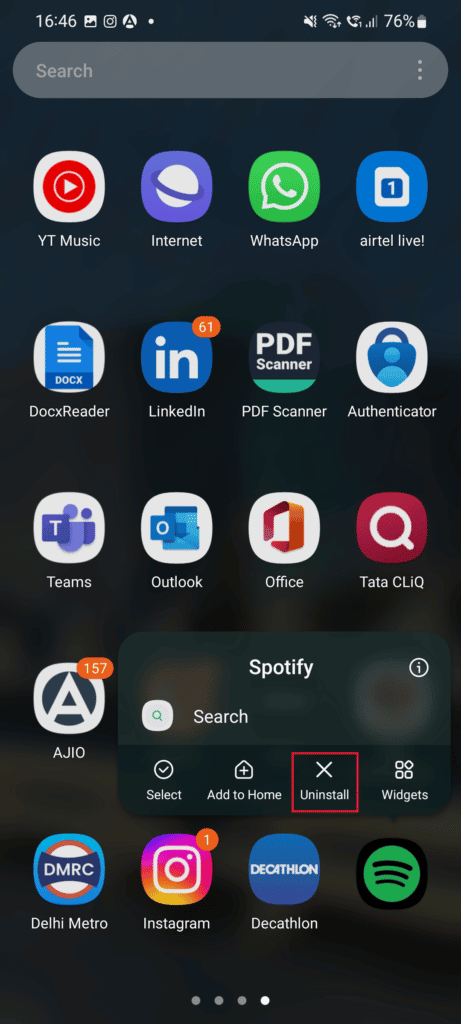
3. Successivamente, tocca l' icona dell'app Play Store sul tuo telefono.
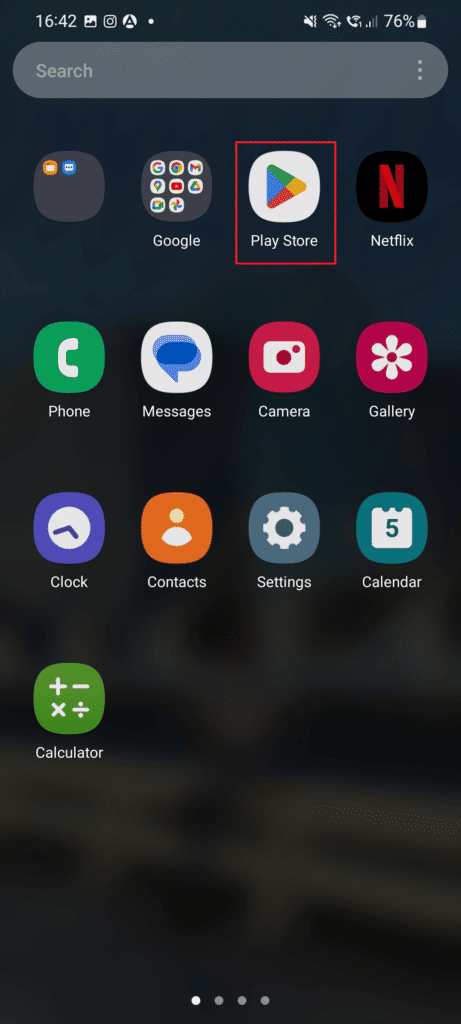
4. Cerca Spotify nella barra di ricerca e tocca il pulsante Installa .
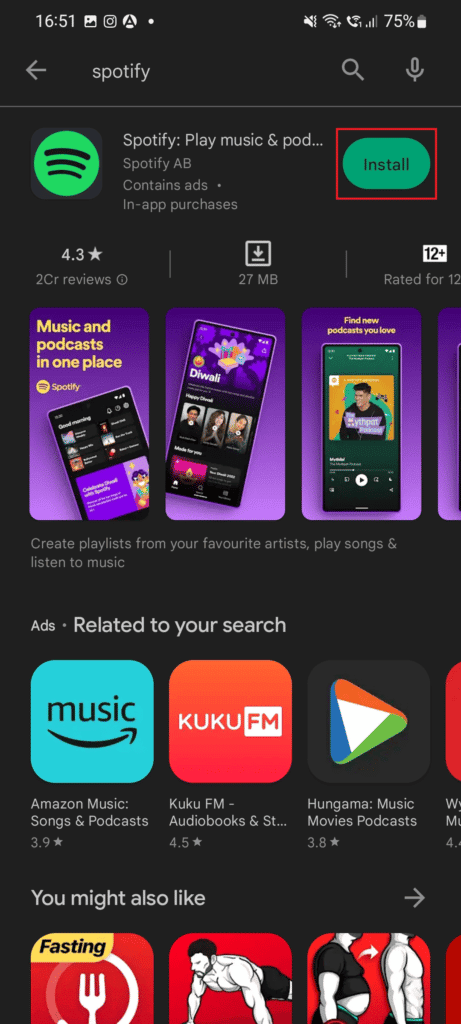
Una volta installata l'app, avviala e accedi alla funzione canvas per verificare se funziona correttamente.
Domande frequenti (FAQ)
Q1. Perché non riesco a vedere la tela di Spotify?
Risposta. Se non riesci ad accedere alla funzione canvas di Spotify, potrebbe essere dovuto alla versione precedente dell'app.
D2. La funzione canvas è stata rimossa da Spotify?
Risposta. No , la funzione canvas è ancora disponibile sull'app Spotify solo in alcune regioni del mondo.
D3. Spotify Canvas è disponibile in India?
Risposta. La tela di Spotify non è disponibile in India.
D4. La funzione canvas di Spotify è disponibile per tutti?
Risposta. Sì , la funzione Spotify canvas è disponibile per tutti coloro che dispongono dell'accesso come amministratore o editor in Spotify for Artists.
Q5. In quale versione di Spotify è disponibile la funzione canvas?
Risposta. Spotify è disponibile per iPhone con iOS 12 o versioni successive e per telefoni Android con versione 6.0, 7.0 o 8.0 o successiva .
Consigliato:
- Come accedere al server Discord senza collegamento sul dispositivo mobile
- Come trovare e visualizzare i contatti su Instagram
- 11 modi per correggere Spotify saltando in modo casuale i brani
- Riesci a vedere le tue attuali statistiche Spotify?
Questo ci porta alla fine della nostra guida sulla tela di Spotify che non mostra i file . Ci auguriamo di essere stati in grado di rispondere a tutte le tue domande nel documento sopra, incluso il motivo per cui non riesco a vedere la tela di Spotify. Se hai altre domande da porre o suggerimenti da dare, sentiti libero di lasciare i tuoi commenti qui sotto.
